Advertentie
Beveiliging en privacy worden steeds belangrijker om te begrijpen, maar het lijkt erop dat de methoden om ze te begrijpen niet echt zijn gevolgd. Bovendien heeft geen van beide de mogelijkheid om uw computer eenvoudig te beheren op een manier die hem veiliger en privé maakt. We hebben hier veel artikelen over MakeUseOf die je daarbij helpen, maar er is ook een browserbeveiligingsprogramma dat dit proces veel gemakkelijker maakt om Doen te.
Click & Clean is uw oplossing en daarom hebben we deze vermeld als een van de beste Chrome-beveiligingsextensies De beste Chrome-extensiesEen lijst met alleen de beste extensies voor Google Chrome, inclusief suggesties van onze lezers. Lees verder toe te voegen aan uw browser. Maar Click & Clean is niet alleen voor Chrome, het ondersteunt ook Firefox (hoewel het niet zo volledig is uitgerust als de Chrome-extensie). Ondersteunde besturingssystemen zijn Windows, Mac en Linux.
Opmerking: Hoewel deze extensie Windows 8, Mac en Linux ondersteunt, behandelt deze recensie deze alleen op Windows 7 (ervan uitgaande dat de prestaties vergelijkbaar zijn met Vista en XP).
HOU OP! Ik weet wat je gaat doen. U staat op het punt deze browserbeveiligingsextensie te downloaden zonder de rest van dit artikel te lezen en zeker zonder de opties van de extensie te bekijken. U moet pas de opties aan voordat u op de knoppen klikt. Anders beschikt u niet over de volledige functionaliteit en doet u misschien zelfs iets wat u niet wilde doen. Voor zover ik de rest van dit artikel niet lees, kan ik je daar niet van weerhouden, maar we zouden het enorm op prijs stellen als je dat deed.
Over de installatie
Als u vertrouwd bent met het volgen van instructies en het installeren van Chrome-extensies, is dit waarschijnlijk niets nieuw, hoewel Click & Clean een aantal extra stappen bevat die de gemiddelde Chrome-extensie niet heeft. Als je een Firefox-gebruiker bent, kun je dit gedeelte overslaan bijna helemaal - lees in ieder geval de allerlaatste regel, getiteld Opmerking.
Telkens wanneer u op de klikt "Toevoegen aan Chrome" knop in de Web Store, wordt u gevraagd om een tabblad zoals hieronder.
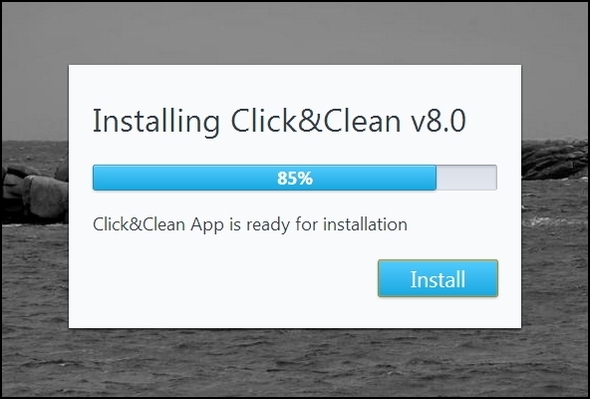
Er is eigenlijk geen actie nodig behalve het klikken op de Installeren knop. Nog een aparte opmerking: hou je niet van de schilderachtige achtergrond? Ik vond het een mooie keuze. Misschien staat er een subliminale boodschap in 'Deze extensie is anders dan alle andere.”
Zodra u op de installatieknop klikt, wordt u gevraagd naar het altijd bekende 'Toevoegen aan Chrome" pop-up.
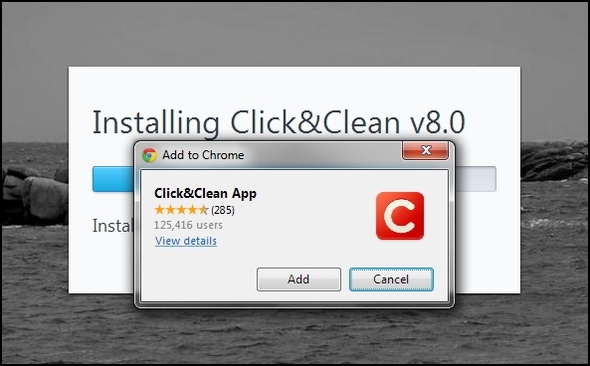
Zodra dat is voltooid, wordt u gevraagd om de Snelstartgids voor Click & Clean. Gooi dit niet weg - er is hier wat nuttige informatie. En daarom ga ik er niet veel van opnemen in dit artikel, in tegenstelling tot andere artikelen waar ik het misschien moet uitleggen hoe om een extensie te gebruiken. Ze leggen uitstekend uit hoe u Click & Clean kunt gebruiken, dus profiteer ervan.
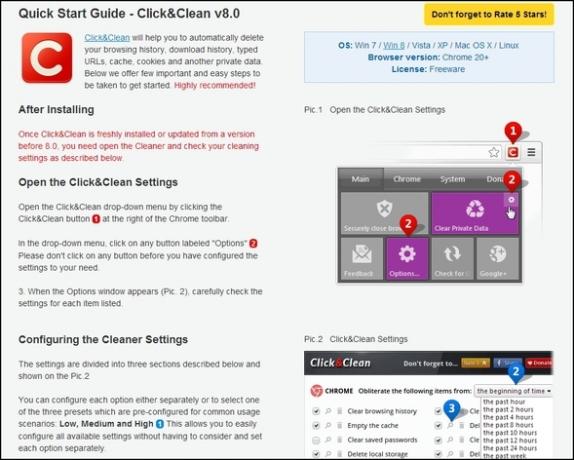
Ook zijn de antwoorden op eventuele vragen die u heeft snel en grondig. Ik had er zelf ook een en ze hebben de vraag goed beantwoord. Ik probeerde uit te zoeken waarom er geen extra opties waren met de extensie, wanneer sommigePagina's op hun website aangegeven (links gaan naar verschillende pagina's op hun website die mijn bewering ondersteunen).
Het lijkt erop dat er geen extensie-gerelateerde opties zijn die toegankelijk zijn. Ik geef graag een screenshot. Ik ben enigszins stomverbaasd waarom de link Opties is "grijs" als ik met de rechtermuisknop op de extensieknop klik. Het is ook niet eens aanwezig op de pagina Extensies.
Het blijkt dat die pagina's voor eerdere versies zijn en de meest recente versie is gemaakt met die opties in de extensie zelfof verwijderd voor de eenvoud. Het lijkt erop dat er geen functionaliteit verloren is gegaan in deze update (hoewel ik dat niet 100% kan bevestigen).
Hier is een deel van hun reactie:
Eigenlijk heeft de Click & Clean v8.0 geen aparte pagina met alleen opties, dus we hebben zojuist de pagina Opties niet aangegeven in een manifest. In dat geval worden de opties grijs weergegeven. Chrome gebruikt deze aanpak voor alle extensies en apps, zoals YouTube, Google Search etc. We begrijpen dat dit concept een beetje verwarrend kan zijn, maar tot nu toe hebben we slechts één rapport over dit probleem ontvangen.
Dus om te verduidelijken, de Chrome-extensie heeft extra opties, ze zijn gewoon niet meer toegankelijk door met de rechtermuisknop op het pictogram te klikken, maar in plaats daarvan in het vervolgkeuzemenu.
Opmerking: Dit betreft alleen Chrome. De Firefox-extensie doet hebben een optievenster (op het moment van publicatie).
Een wisselende, maar toch eenvoudig te gebruiken gebruikersinterface
De Chrome- en Firefox-extensies zijn eigenlijk heel verschillend in hun gebruikersinterface.
Chrome-gebruikersinterface:
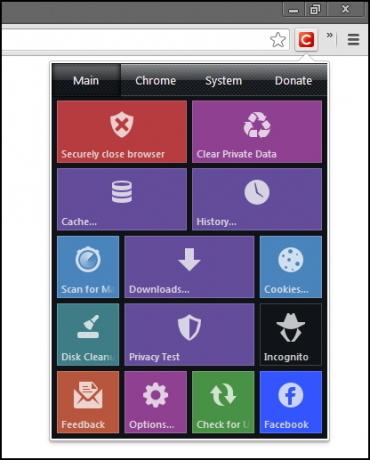
Firefox-gebruikersinterface:
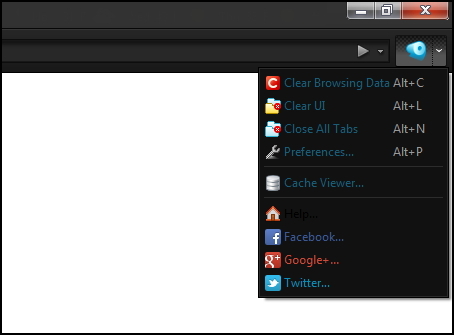
De Click & Clean-gebruikersinterface voor Firefox is vrij "normaal" en wat u zou verwachten. De Chrome-extensie verraste me echter met een thema dat lijkt op de nieuwe gebruikersinterface van Windows 8. Ik ben hier niet helemaal dol op en ik was eerst geïntrigeerd door de gedachte aan andere beschikbare thema's. Later kwam ik erachter dat skinning een functie was waartoe je toegang had Opties - uiteraard alleen aanwezig in eerdere versies, maar daar hebben we het al over gehad.
Al met al is de 'nieuwe Windows-look' niet zo slecht en het maakt de extensie gemakkelijk te gebruiken.
Wat Click & Clean doet en de belangrijkste kenmerken ervan
In de eenvoudigste vorm helpt Click & Clean u om uw browse- en downloadgeschiedenis, getypte URL's, browsercache en cookies en andere privégegevens te verwijderen.
Ik wil nog een keer melding maken van de snelstartgids voor de Chrome-extensie. Daar deelt het over allemaal van de functionaliteit van de extensie en legt uit hoe deze te gebruiken - het heeft geen zin om deze hier te herhalen. In plaats daarvan laat ik een paar van de belangrijkste functies zien.
Een blik op de functies in Firefox
Klik op de hoofdknop om alles te wissen en schoon te maken
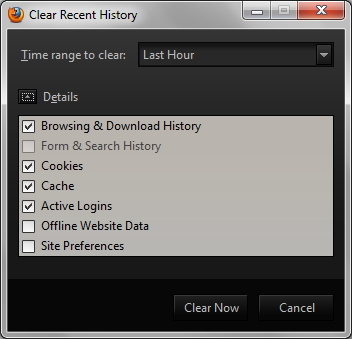
Hier kunt u de browse- en downloadgeschiedenis, formulier- en zoekgeschiedenis, cookies, cache, actieve logins, offline websitegegevens en sitevoorkeuren wissen. U kunt ook een tijdsbereik specificeren, waaronder het laatste uur, twee uur, vier uur, vandaag en alles. Wees hier voorzichtig - ik denk niet dat ik hoef uit te leggen waarom.
Meer opties onder het vervolgkeuzemenu
De eerste optie is Internetgeschiedenis wissen, wat hetzelfde commando is als klikken op de hoofdknop. De rest heb ik gelabeld met beschrijvingen in de onderstaande afbeelding.
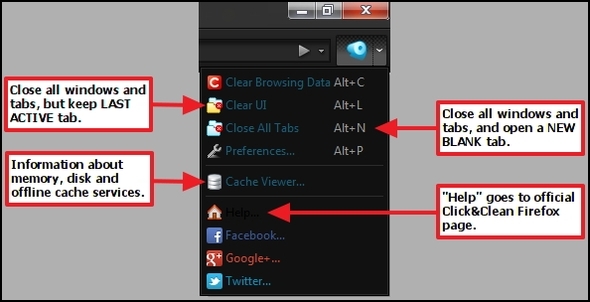
Hier is een voorbeeld van wat wordt weergegeven wanneer u op klikt Cache-viewer.
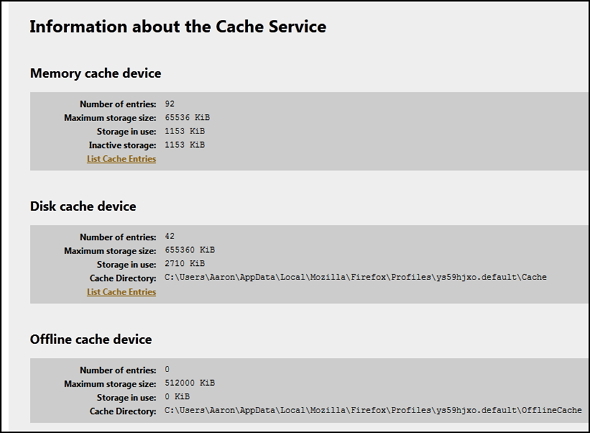
Naast deze functies zijn er meer opties en aanpassingen beschikbaar.
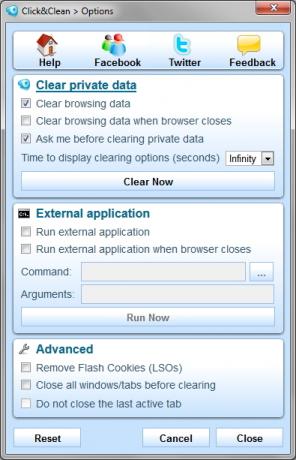
Houd er rekening mee dat Firefox minder functies heeft, omdat het niet veel helpt om uw computer op zichzelf schoon te maken of te beveiligen, maar alleen een hulpmiddel is om onnodige browserbestanden te verwijderen.
Een blik op de functies in Chrome
Hieronder vindt u een afbeelding uit de Chrome Web Store die elke functie goed labelt.
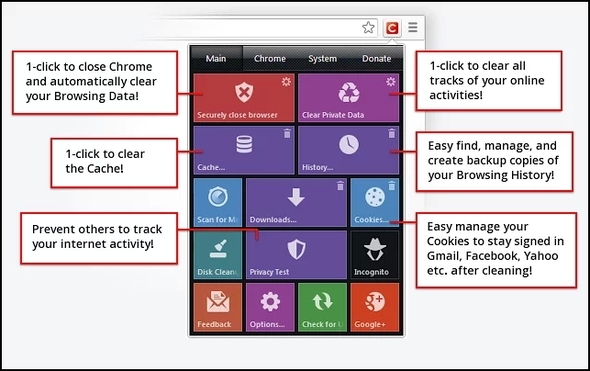
Er zijn nog twee andere tabbladen, Chrome en Systeemdie beide slechts knoppen zijn om eenvoudiger toegang te krijgen tot tools of pagina's.
In de onderstaande afbeelding ziet u bijvoorbeeld het Chrome-tabblad uitgebreid met knoppen zoals plug-ins, extensies, experimenten, geschiedenis, enz. Meest hiervan zijn slechts een manier om gemakkelijk toegang te krijgen tot verschillende pagina's waar Chrome niet noodzakelijkerwijs echt gemakkelijk toegang toe geeft.
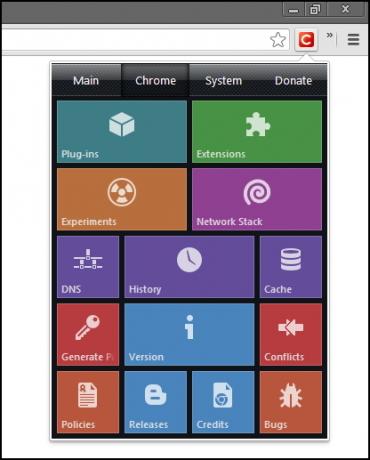
Er zijn echter twee knoppen die wel extra functies hebben, en dat zijn Cache en Genereer wachtwoorden.
Cache opent de Cache Viewer waarmee u de cache in uw browser kunt bekijken en beheren.
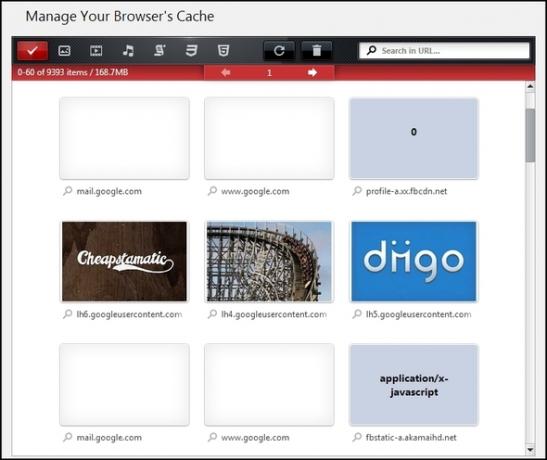
Er zijn knoppen om alle typen te bekijken, maar ook specifieke typen zoals afbeeldingen, video, muziek, scripts, CSS en HTML. Er is ook een zoekveld om naar een specifieke URL te zoeken.
Naast de cachebeheerder geeft de pagina ook uitleg over welke cache, hoe Cache Viewer werkt en een juridische opmerking.
De Systeem tabblad is gewoon een bron om gemakkelijk standaardsysteemtoepassingen (in dit geval Windows) en vensters rechtstreeks vanuit uw browser te starten.
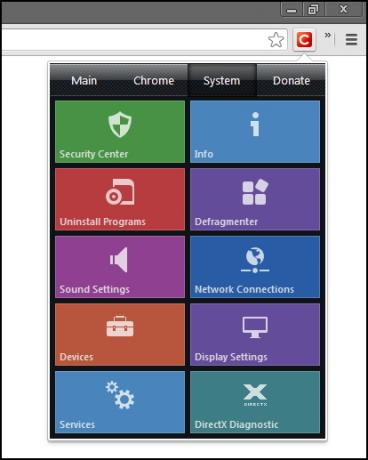
Uiteraard zijn er mogelijkheden via de knop op de Hoofd tabblad. Klik en maak schoon beveelt ten zeerste aan die u onderzoekt en aanpast voordat u de extensie gebruikt.
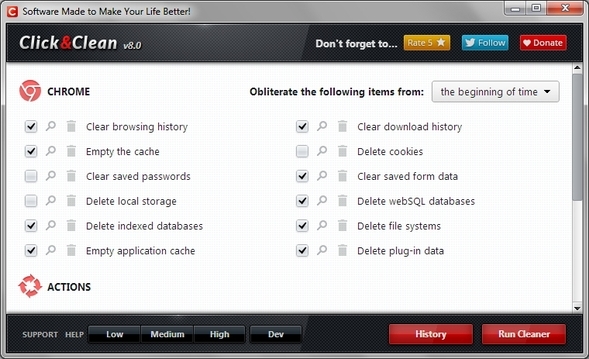
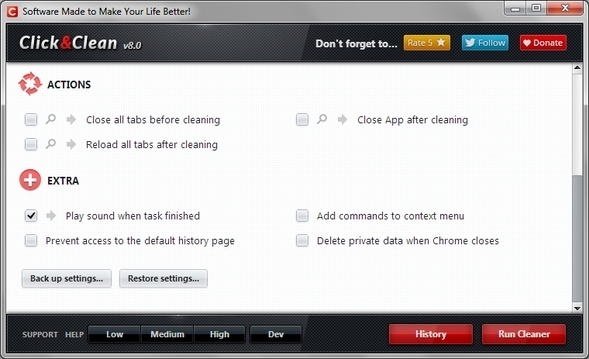
Conclusie
Zoals u kunt zien, is Click & Clean zeer grondig en heeft het zeker een positieve reputatie. De gids geeft dat weer, evenals hun snelle antwoorden. Wij bij MakeUseOf raden deze extensie ten zeerste aan en weten dat deze waarde toevoegt aan uw browser- en computerervaring en u helpt veiliger te zijn. Dat gezegd hebbende, ik denk niet dat iemand zou beweren dat deze extensie alleen kan uw computer beschermen. Daarnaast zijn er verschillende uitstekende en gratis antivirus- en onderhoudsprogramma's die u kunt gebruiken.
Gebruik je Click & Clean? We horen graag enkele getuigenissen van gebruikers en MakeUseOf-lezers! Als u nog andere gedachten heeft over Click & Clean, zijn die ook welkom! En vergeet niet dat alle vragen over deze extensie eenvoudig kunnen worden beantwoord door de Click & Clean-ontwikkelaars waarmee u contact kunt opnemen via hun contactpagina, Facebook, Twitter, en Youtube kanaal.
Download Click & Clean voor Chrome:
Officiële Click & Clean voor Chrome-pagina
Klik en reinig in de Chrome Web Store
Klik en reinig voor Firefox:
Officiële Click & Clean voor Firefox-pagina
Click & Clean op Firefox Add-Ons-pagina [Niet meer beschikbaar]
Aaron is afgestudeerd als dierenartsassistent, met zijn voornaamste interesses in natuur en technologie. Hij geniet van het verkennen van het buitenleven en fotografie. Als hij niet door de interwebs schrijft of zich overgeeft aan technologische bevindingen, kan hij op zijn fiets de berghelling af bombarderen. Lees meer over Aaron op zijn persoonlijke website.

